 三菱
三菱
# 1.2.1. FX0N/1N编程口
通讯线缆:购买圆口转RS232的标准线缆
- Box配置(主站ID不需要填写,默认即可;波特率保持默认)
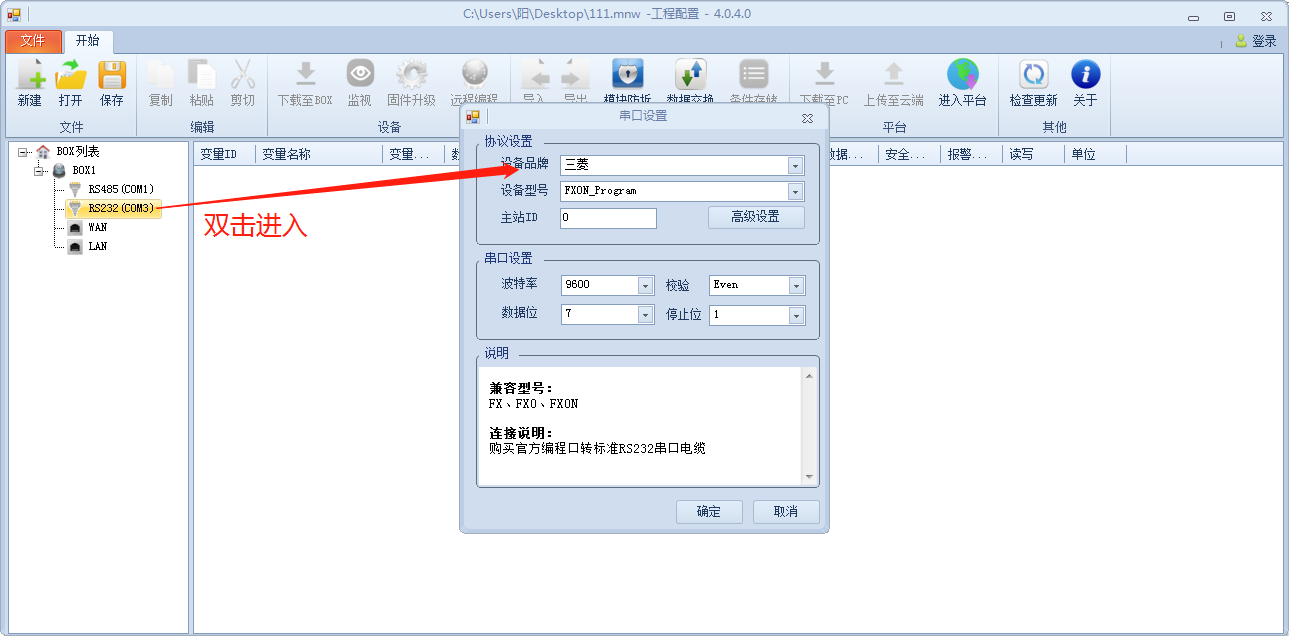
- 添加设备
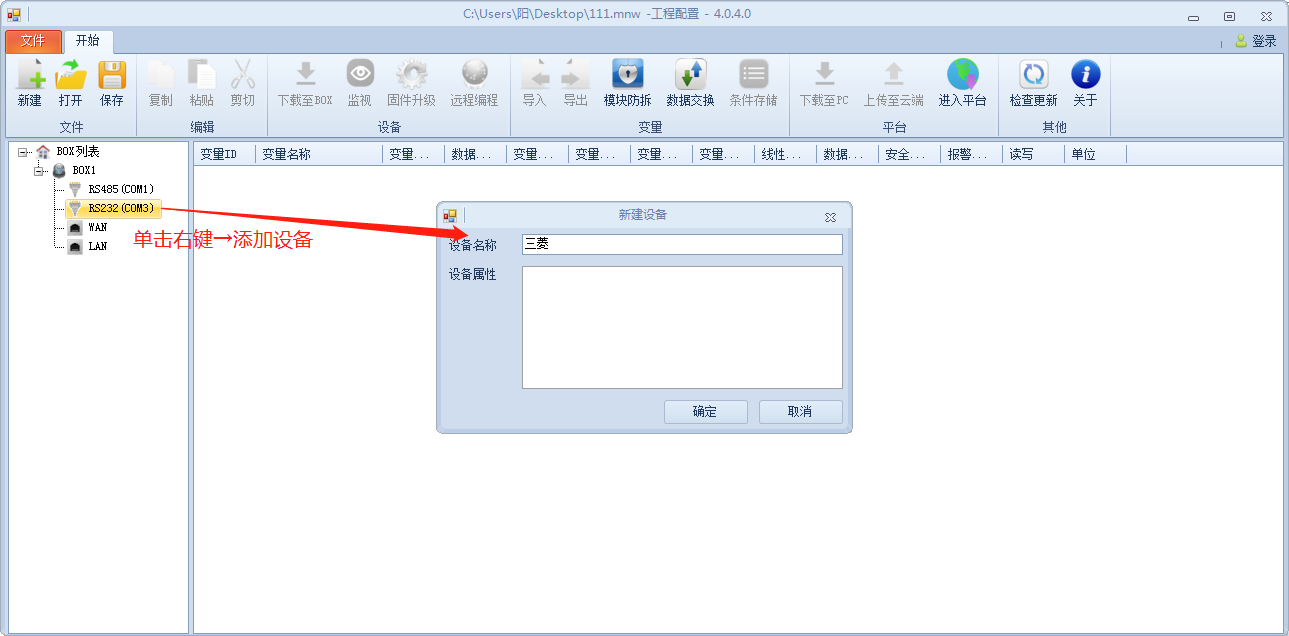
- 添加变量
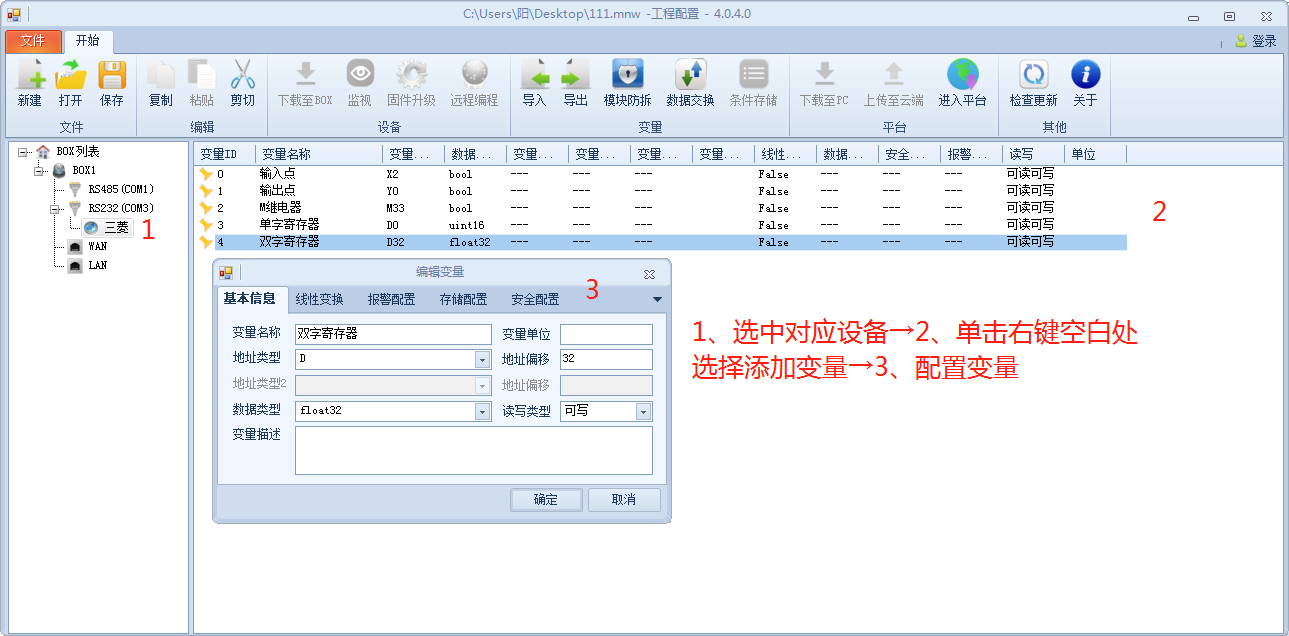
- PLC设置
PLC端不需要任何设置
# 1.2.2. FX2N编程口
通讯线缆:购买圆口转RS232的标准线缆
- Box配置(主站ID不需要填写,默认即可;波特率保持默认)
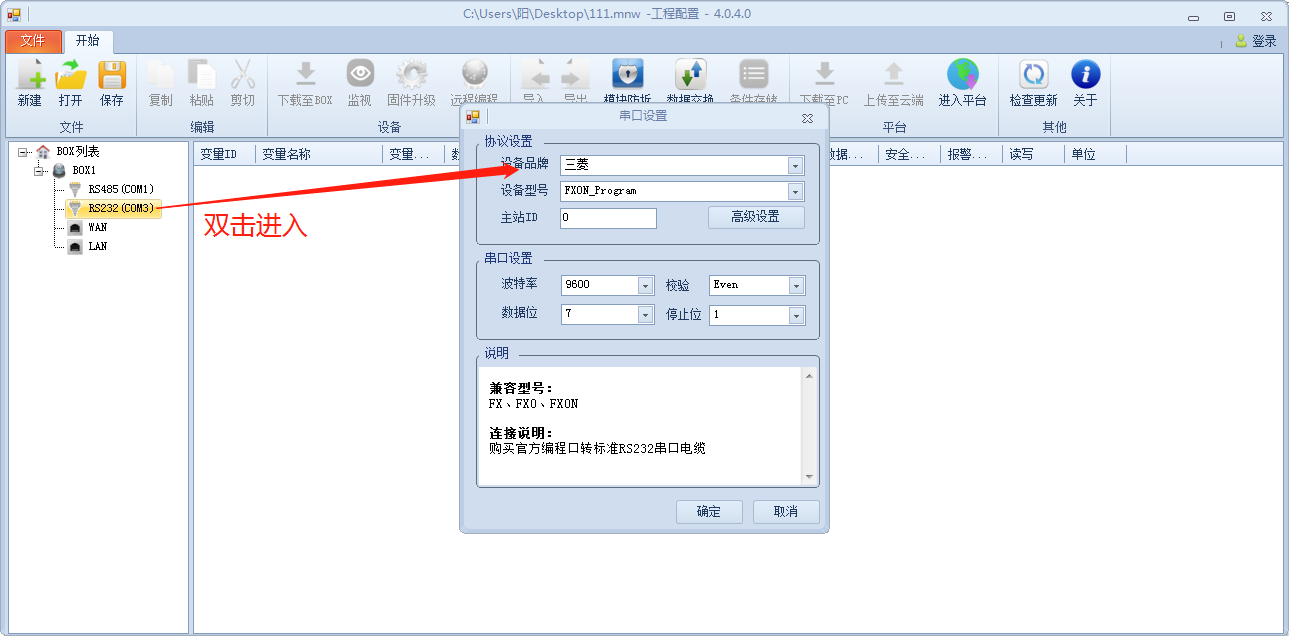
- 添加设备
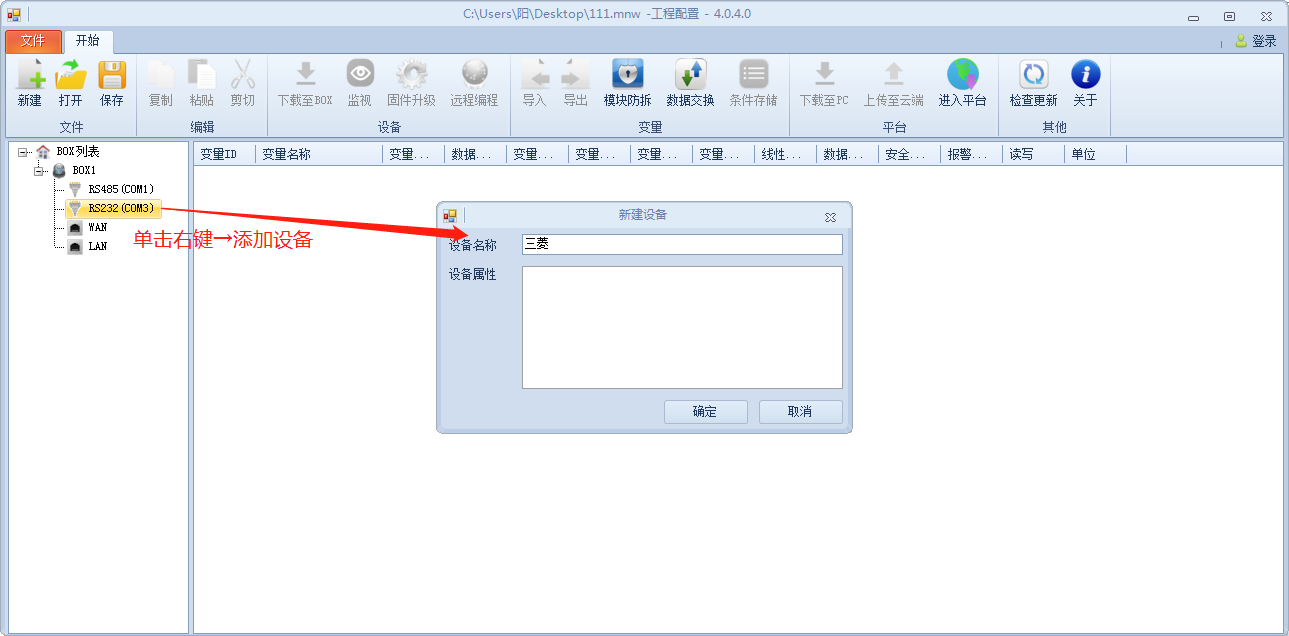
- 添加变量
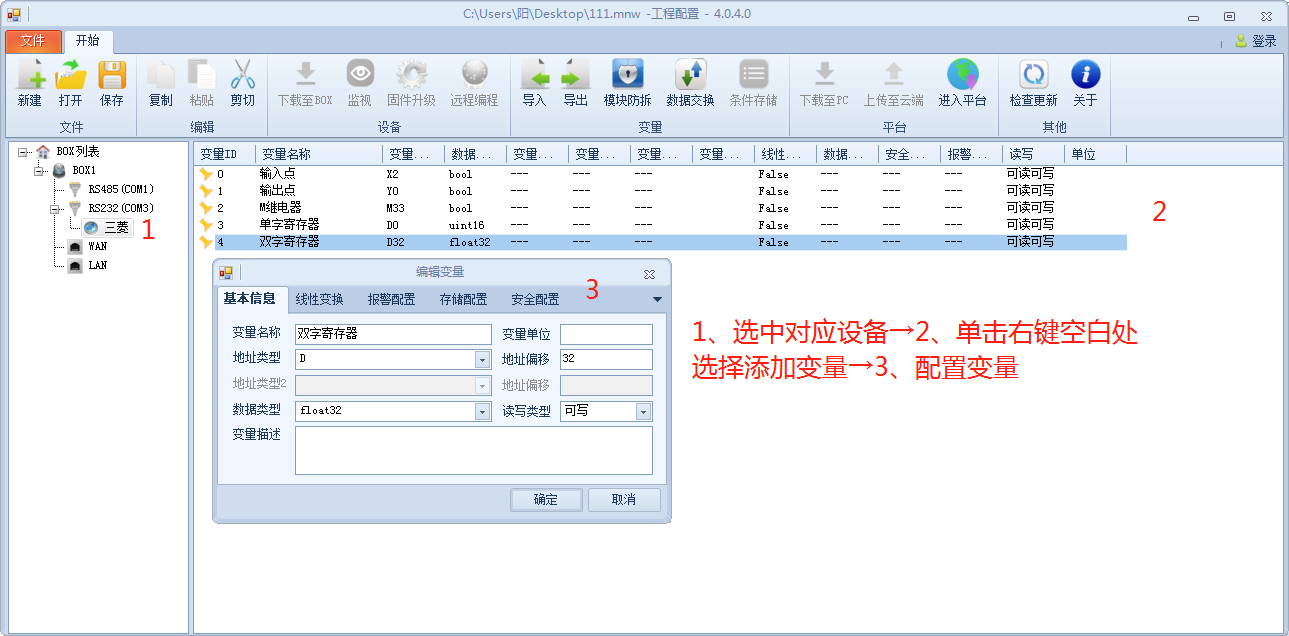
- PLC设置
PLC端不需要任何设置
# 1.2.3. FX3U编程口
通讯线缆:购买圆口转RS232的标准线缆
- Box配置(主站ID不需要填写,默认即可;波特率保持默认)
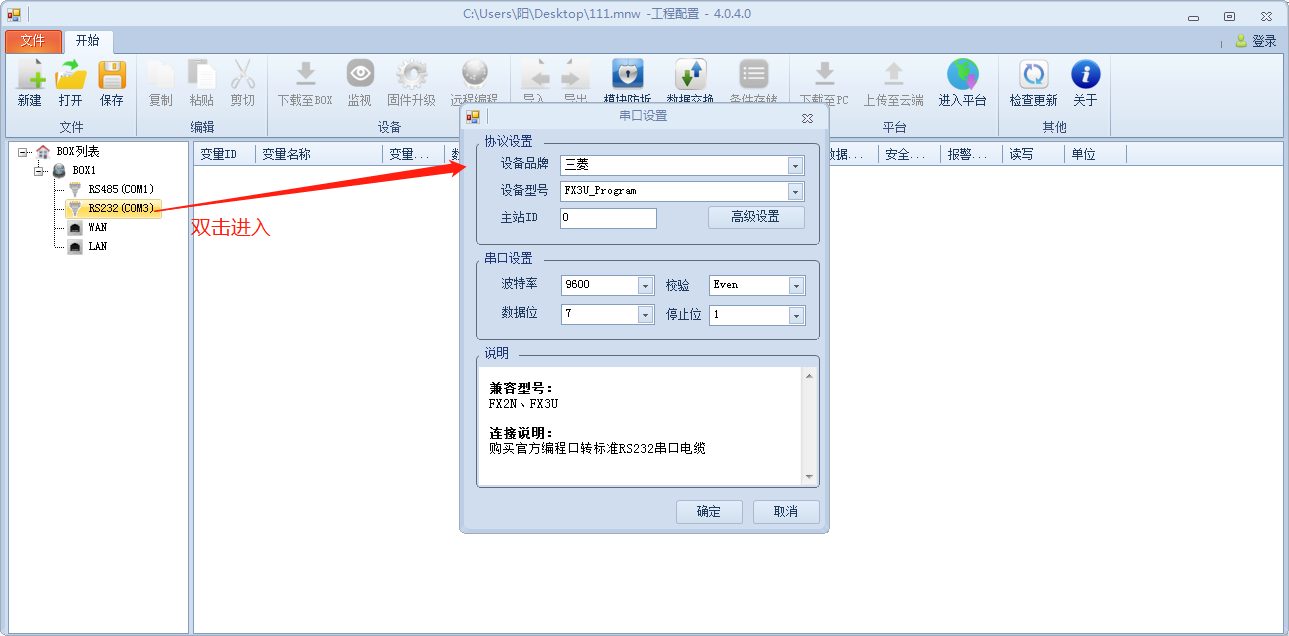
- 添加设备
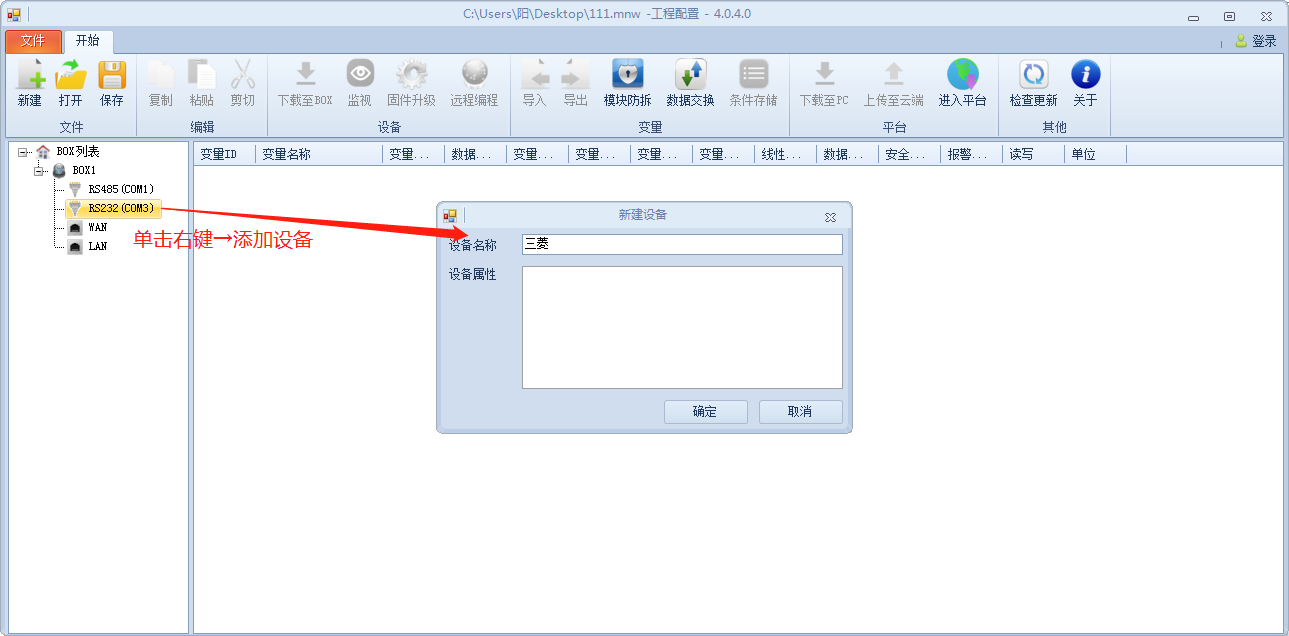
- 添加变量
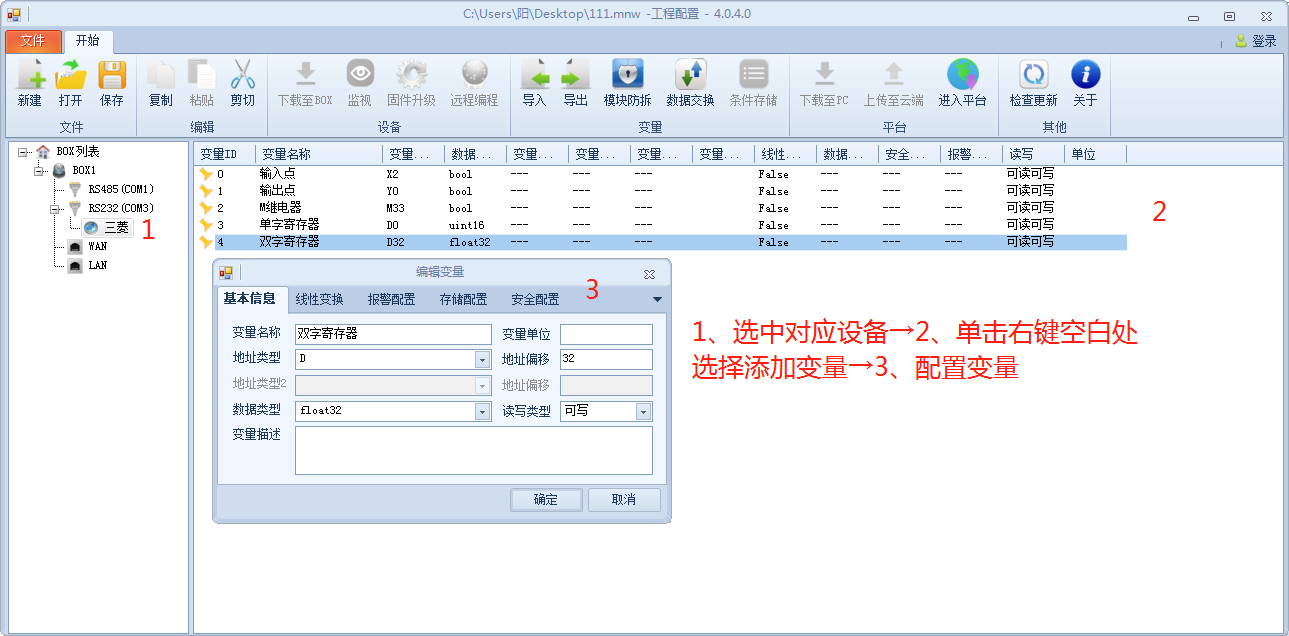
- PLC设置
三菱的FX3U/FX3G使用编程口通讯,PLC参数里采用默认设置就行。无需在PLC软件里做通讯设置,设置完下载至PLC之后,断电重启PLC生效。
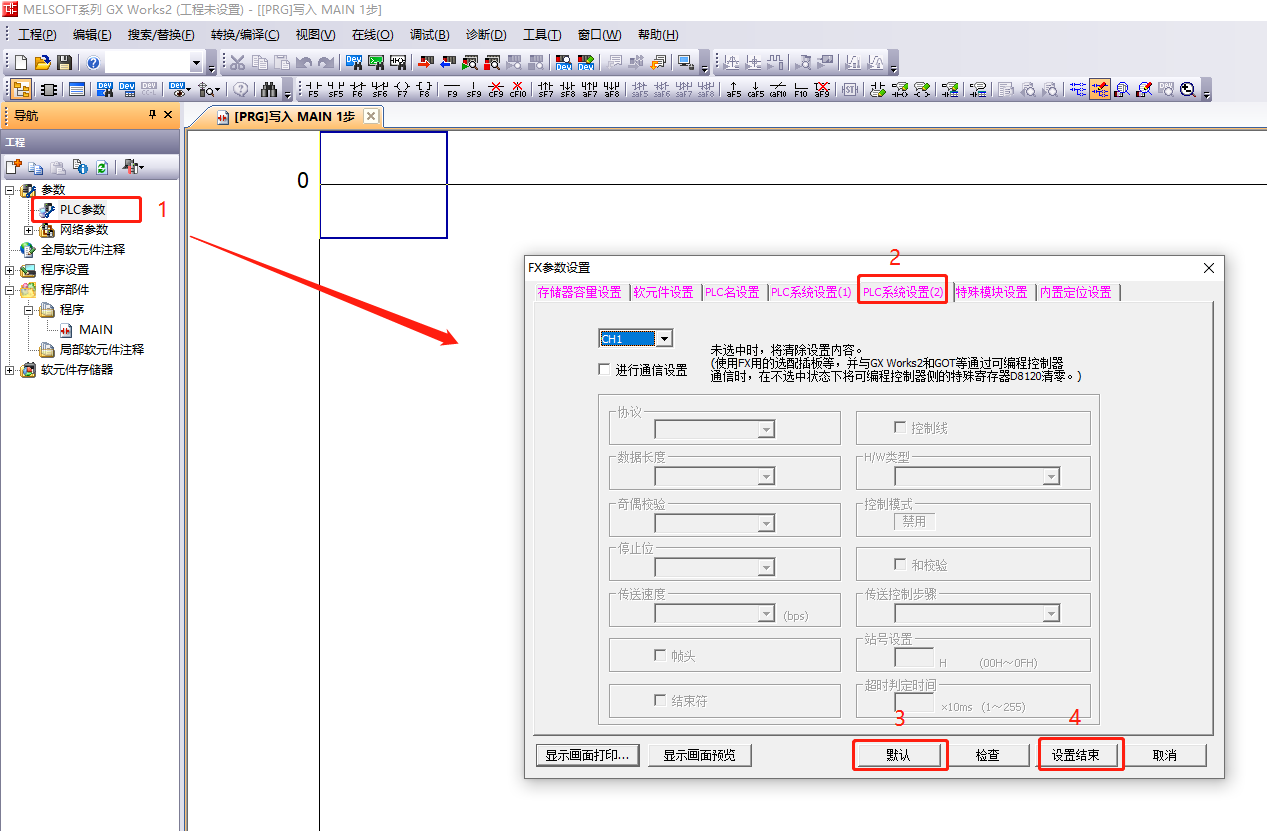
# 1.2.4. FX扩展板
通讯线缆
| 与FX扩展板通讯的485接线方式 | 单网口mini系列 | 单网口系列 | 双网口系列 | FX扩展板 |
|---|---|---|---|---|
| A+ | A+ | A+ | RDA+SDA | |
| B- | B- | B- | RDB+SDB | |
| GND | GND | GND | SG | |
 | 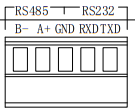 |  |  |
| 与FX扩展板通讯的232接线方式 | 单网口系列 | 双网口系列 | FX扩展板 |
|---|---|---|---|
| RXD | 2 | 3 | |
| TXD | 3 | 2 | |
| GND | 5 | 5 | |
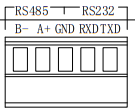 | 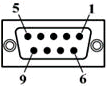 | 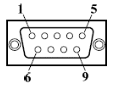 |
- Box配置(主站ID不需要填写,默认即可;波特率保持默认)
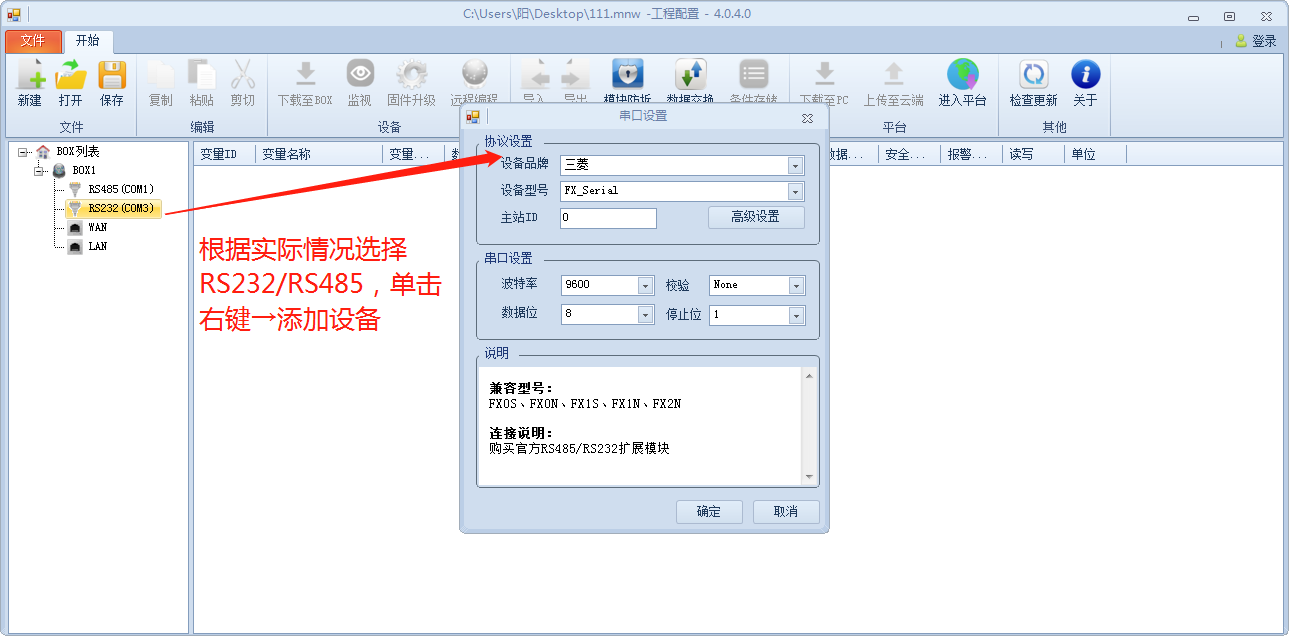
- 添加设备
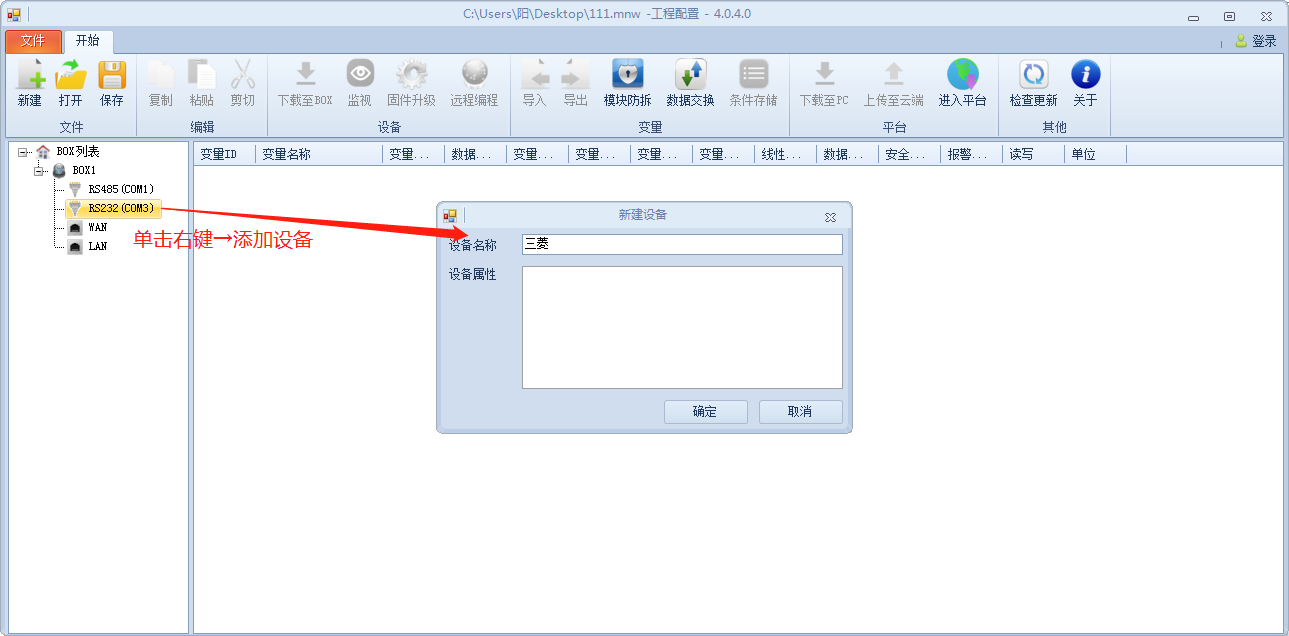
- 添加变量
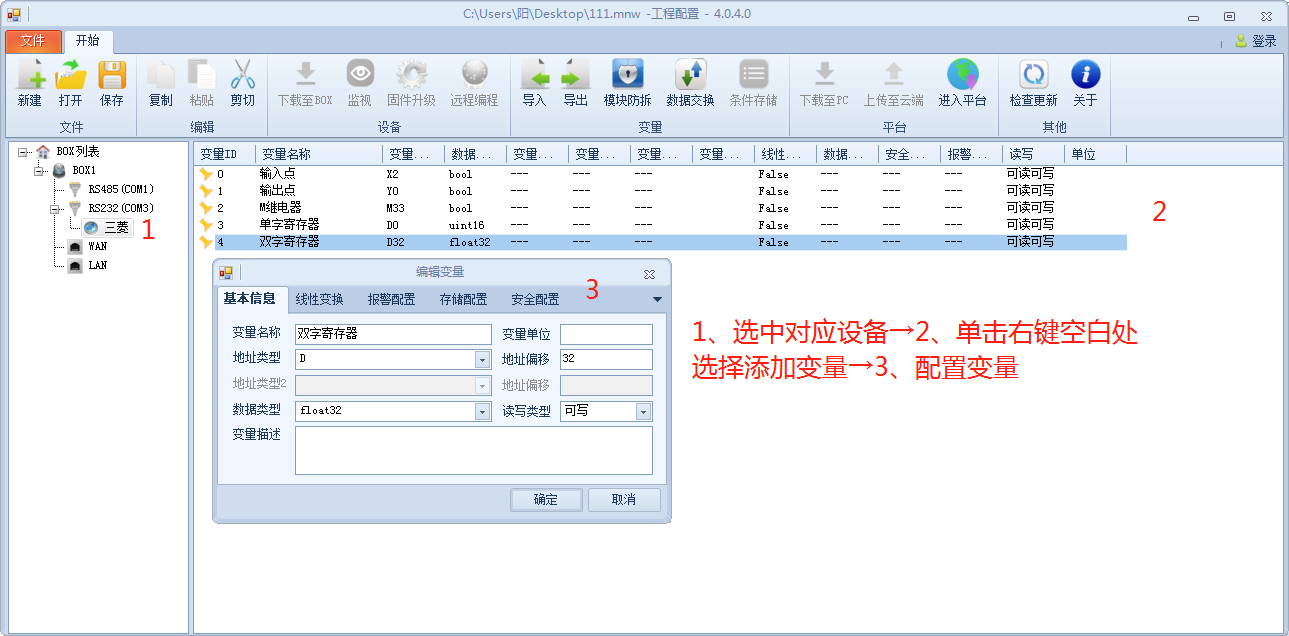
- PLC设置
配置完成之后,下载到PLC,然后断电重启
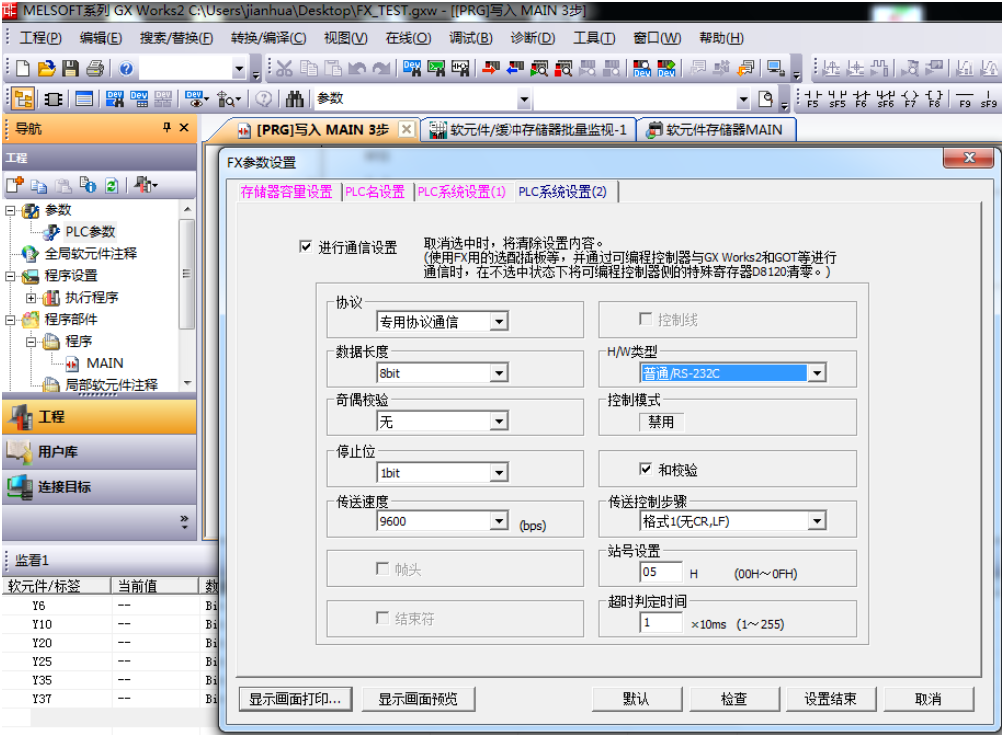
# 1.2.5. Q/L系列编程口
通讯线缆:购买圆口转RS232的标准线缆
- Box配置(主站ID不需要填写,默认即可;波特率保持默认)
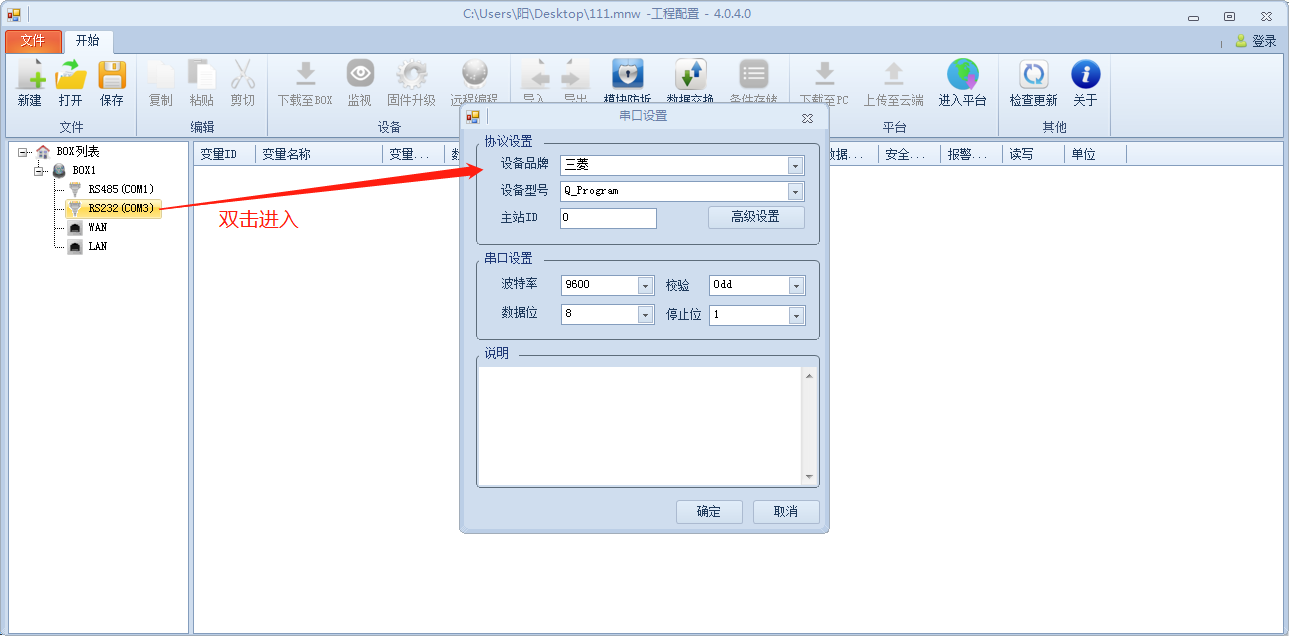
- 添加设备
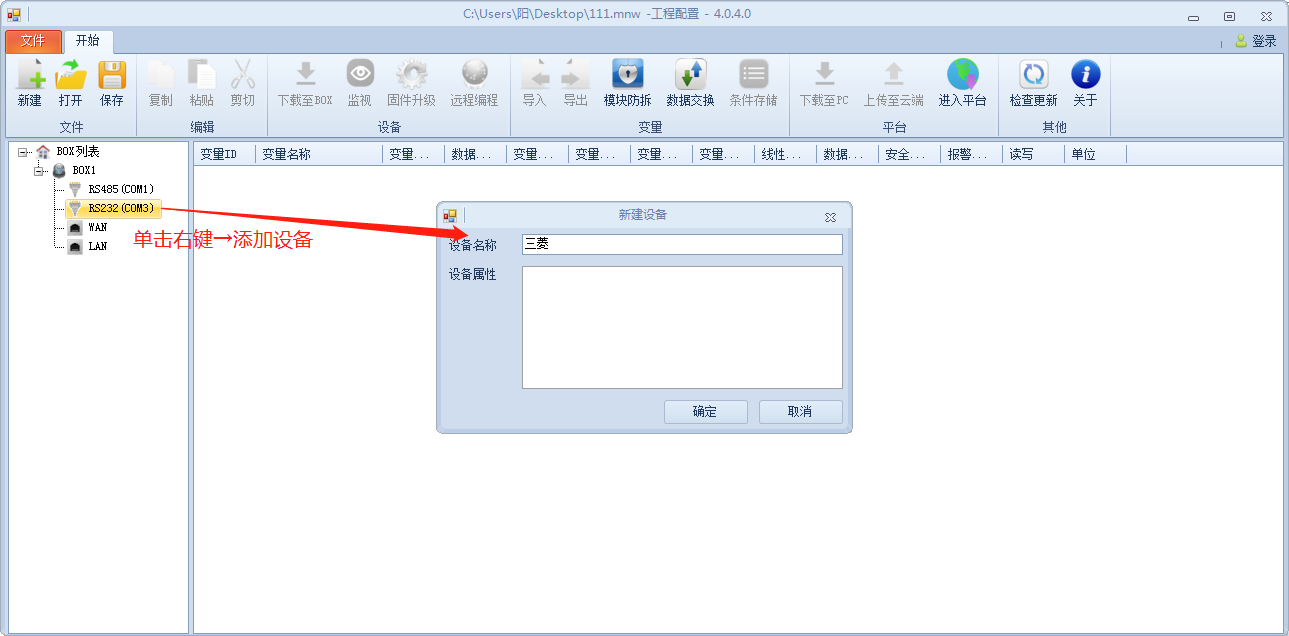
- 添加变量
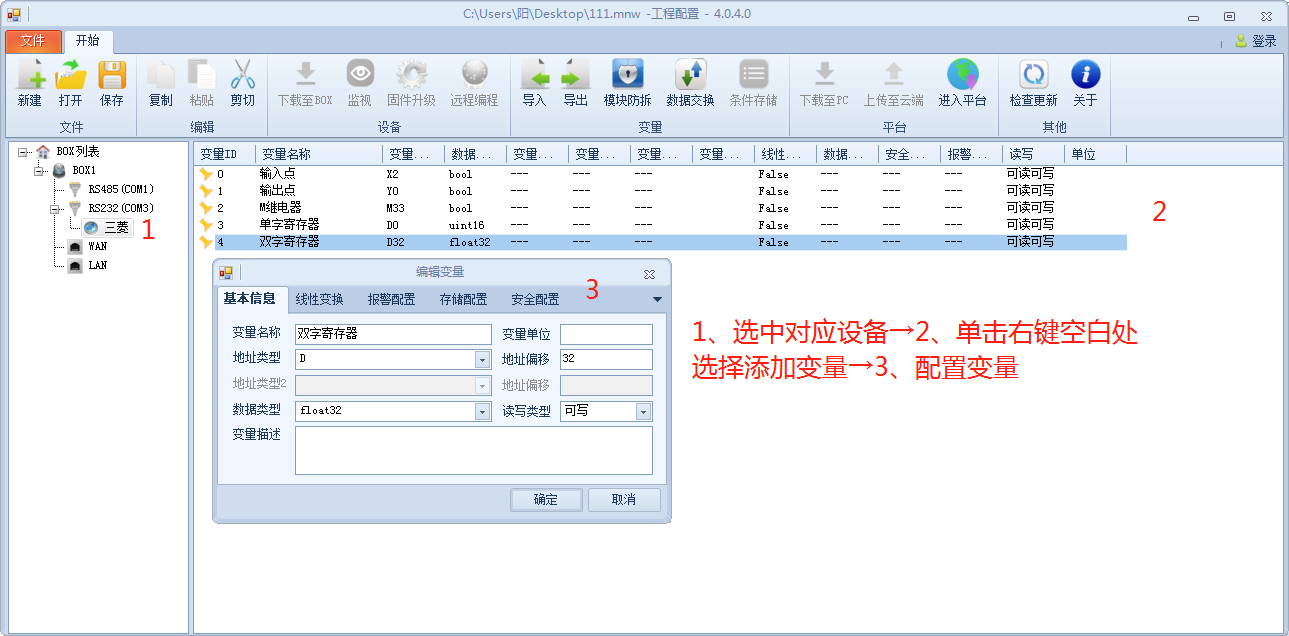
- PLC设置
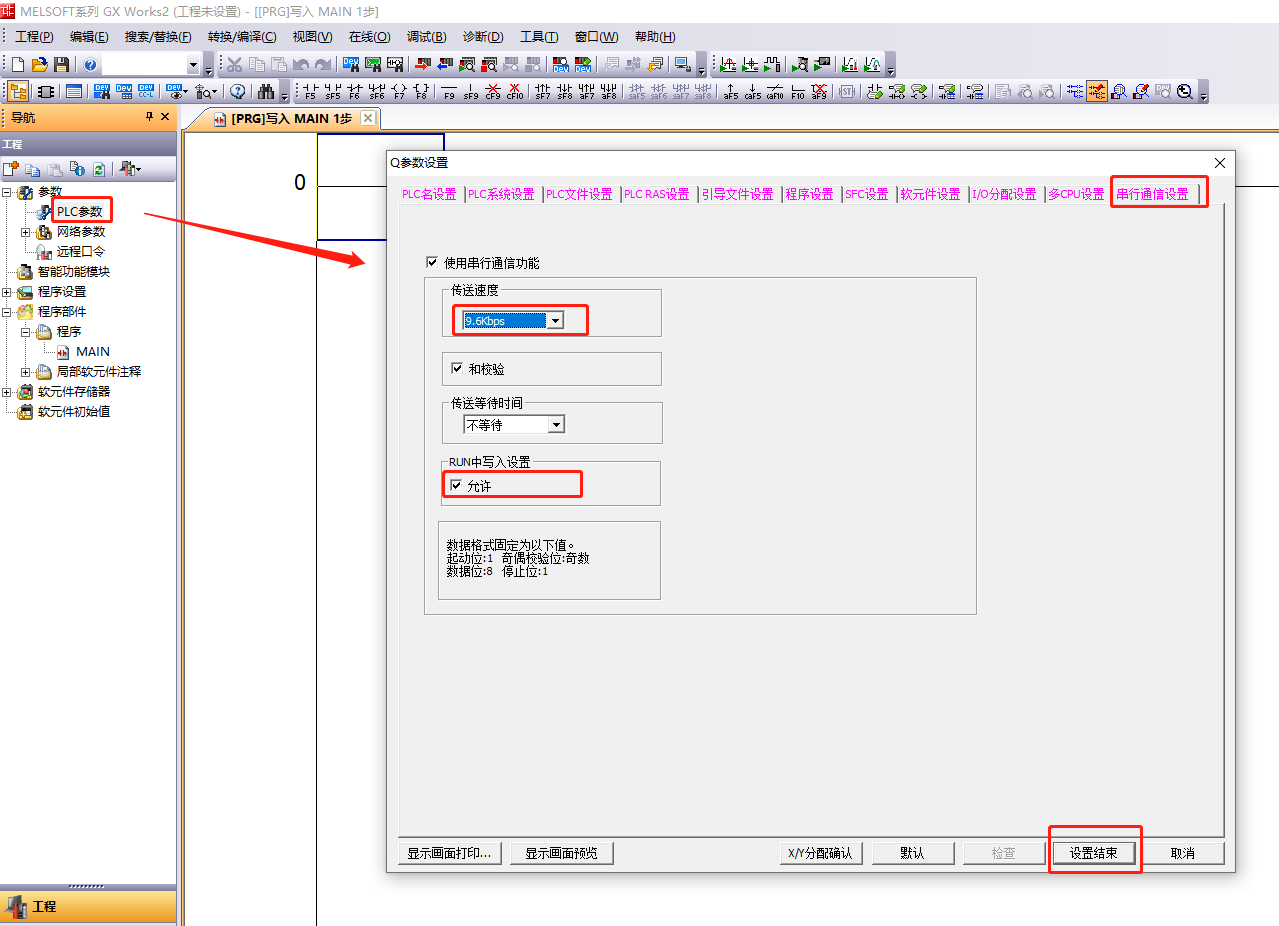
# 1.2.6. Q/L扩展模块
通讯线缆
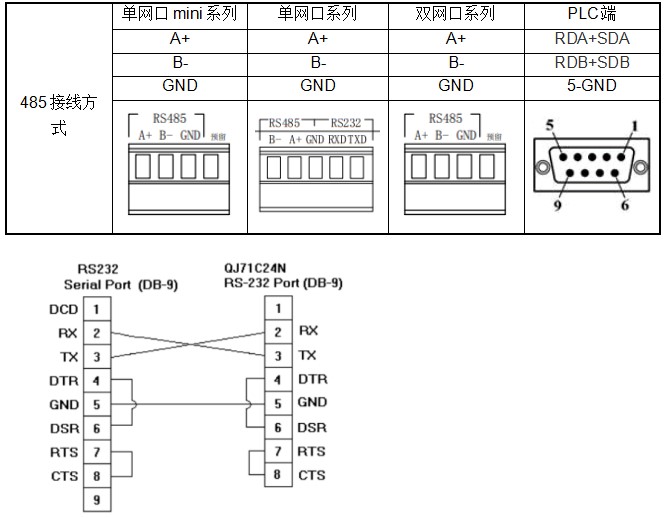
- Box配置(主站ID不需要填写,默认即可;波特率保持默认)
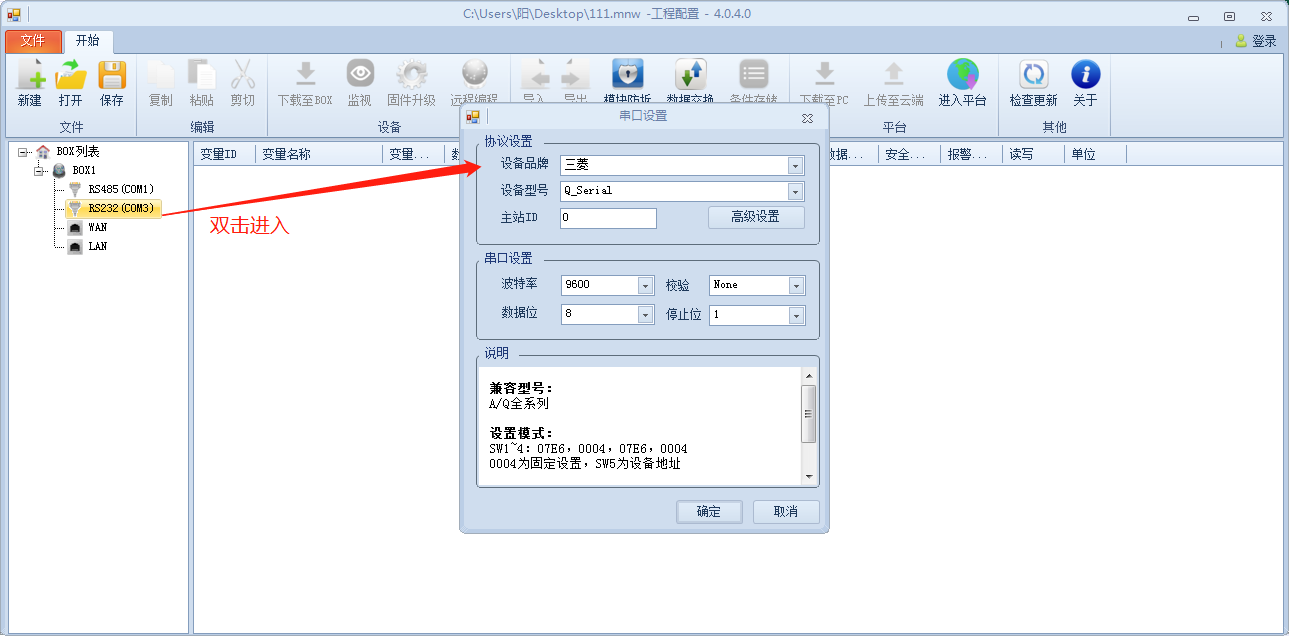
- 添加设备
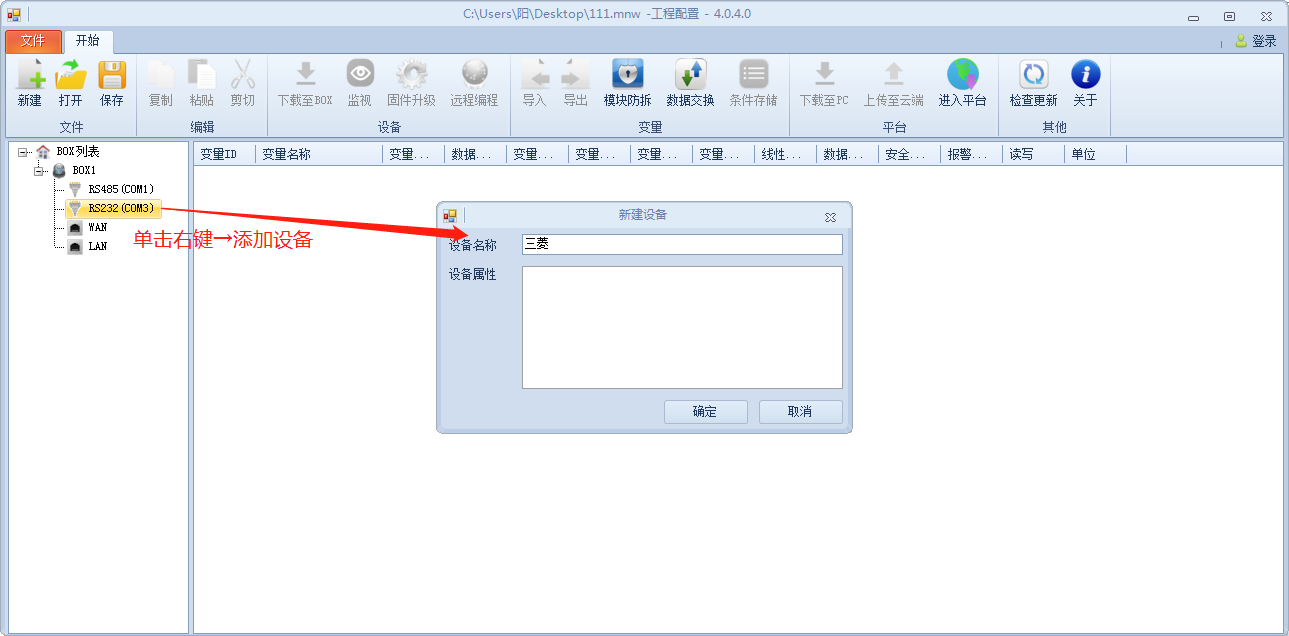
- 添加变量
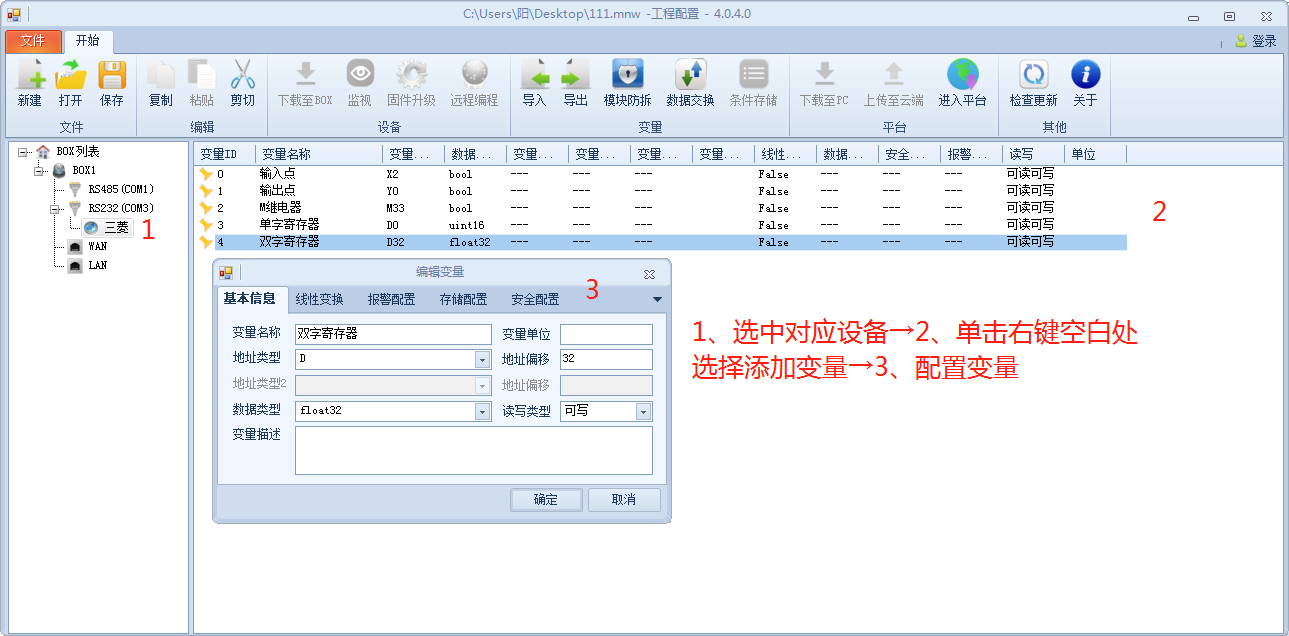
- PLC设置
设置PLC的串口参数为:M4C协议,9600 8 1 N。

# 1.2.7. Q/L系列内嵌网口
通讯线缆:普通网线
- Box设置(注意:修改box参数,与PLC保持在同一网段)
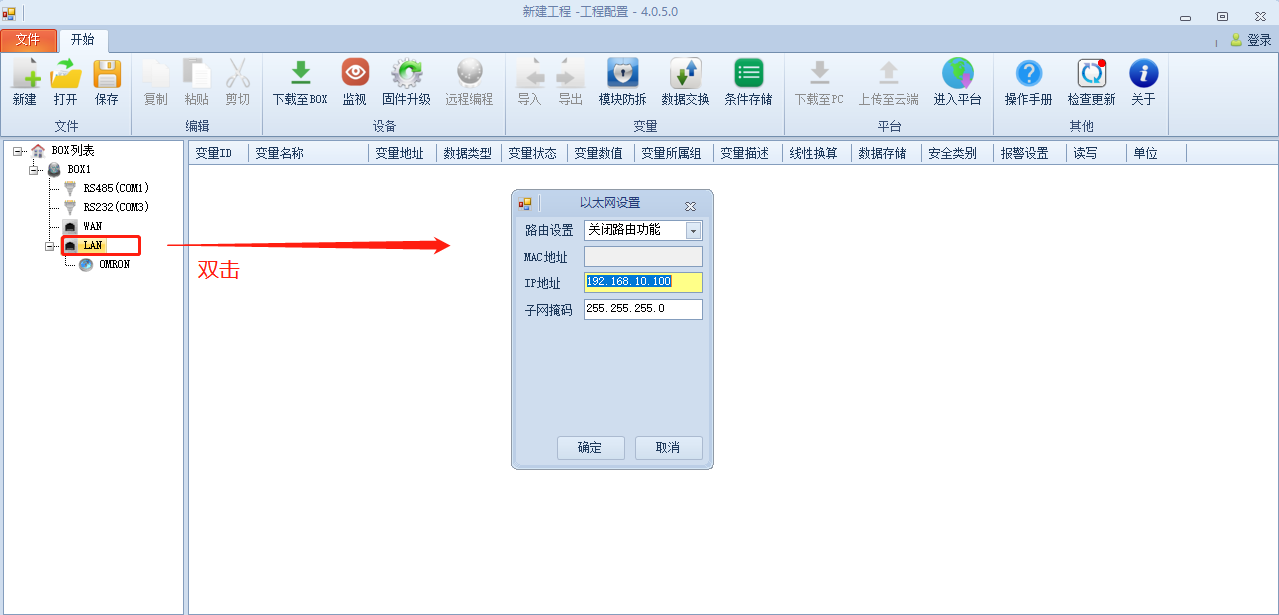
- 添加设备
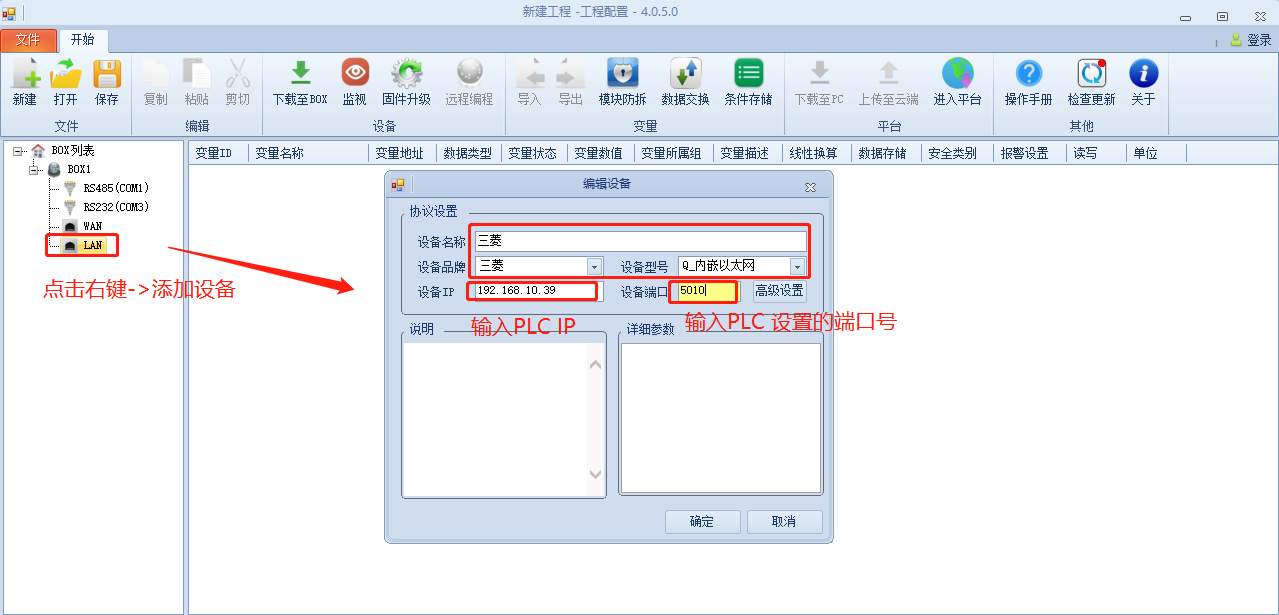
- 添加变量
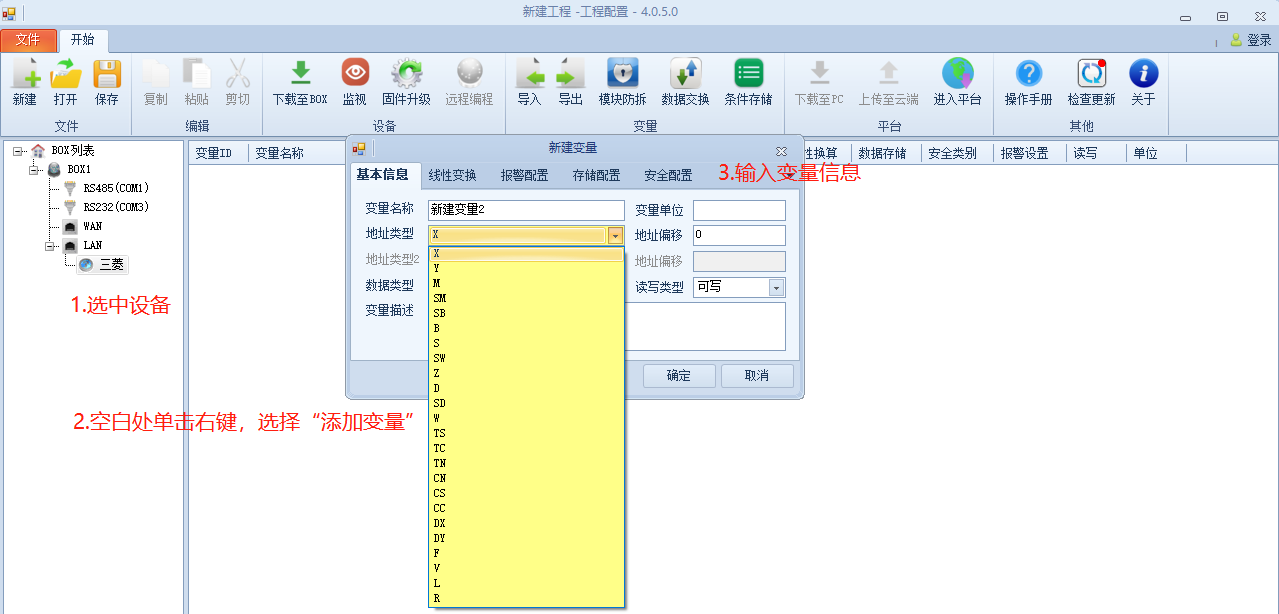
- PLC:
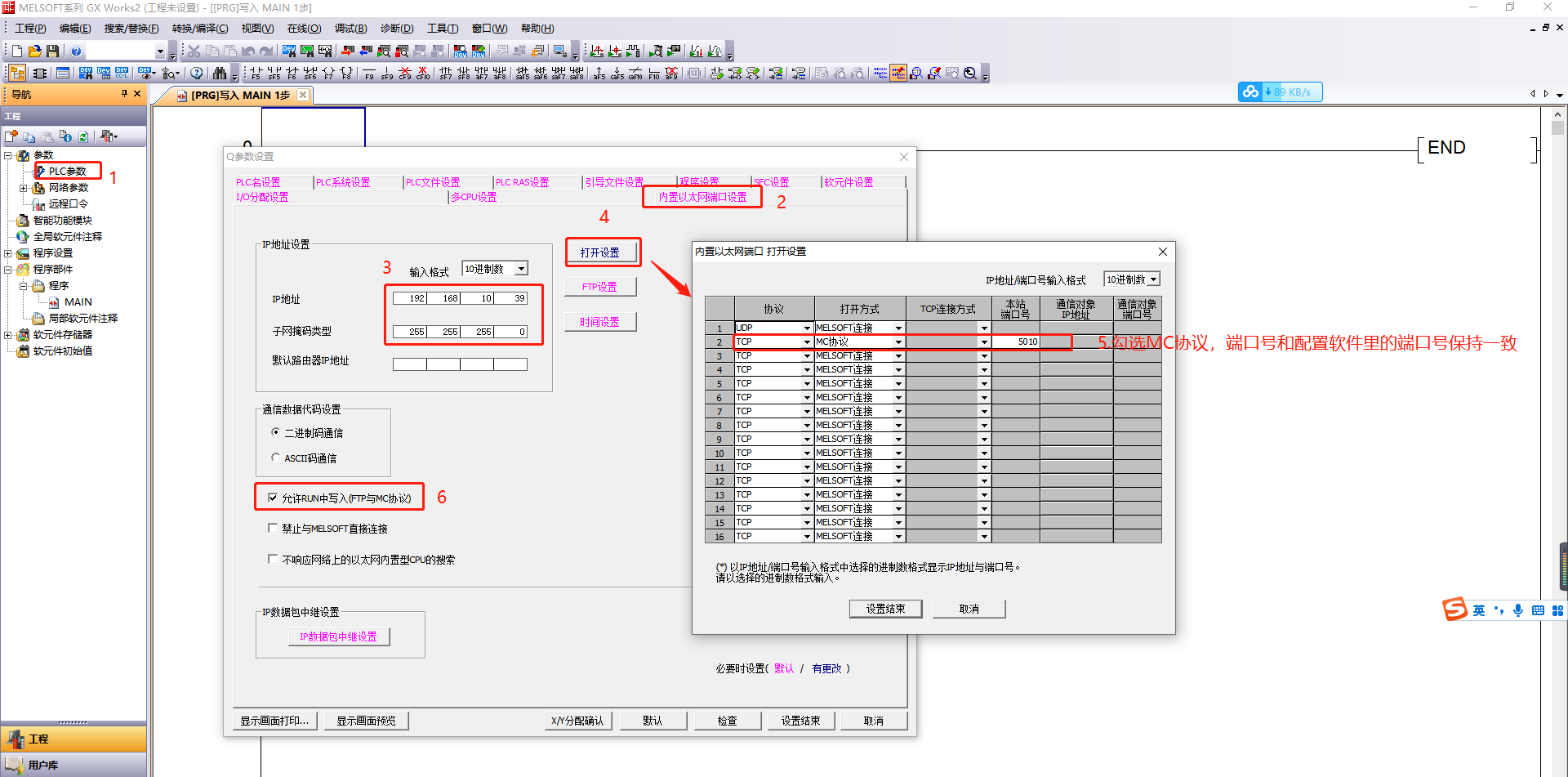
注意
1.设置完之后必须重启PLC,才会生效
2.设置MC协议,端口号与配置软件里保持一致;
3.勾选:允许RUN中写入
# 1.2.8. FX5U网口
通讯线缆:普通网线
- Box设置(注意:修改box参数,与PLC保持在同一网段)
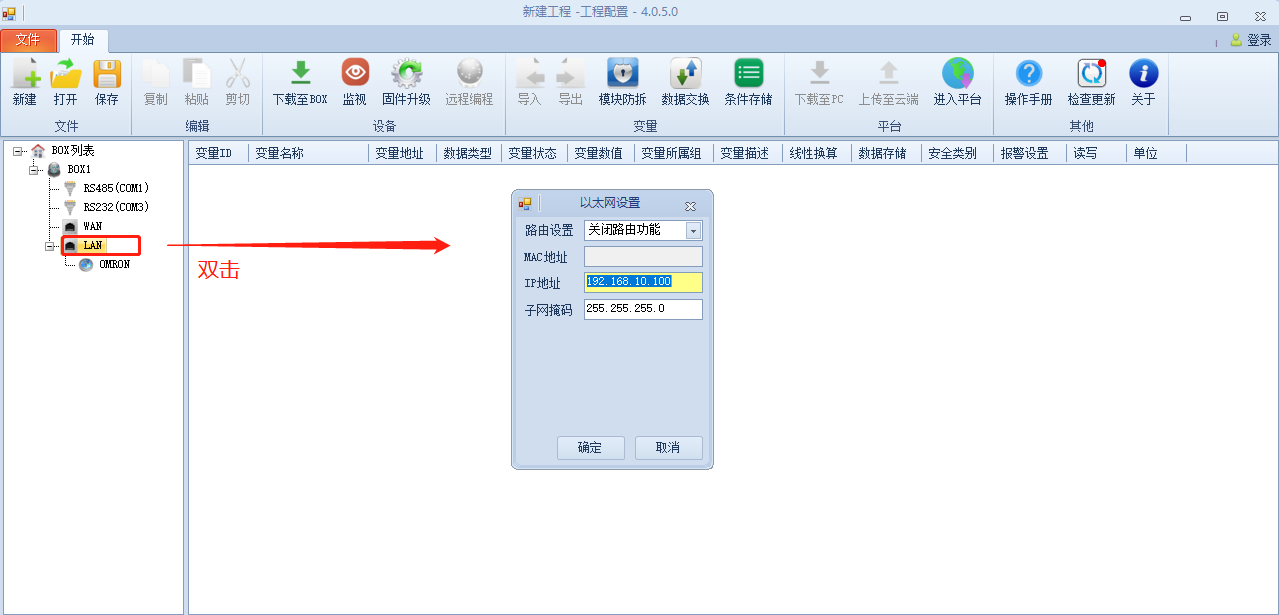
- 添加设备
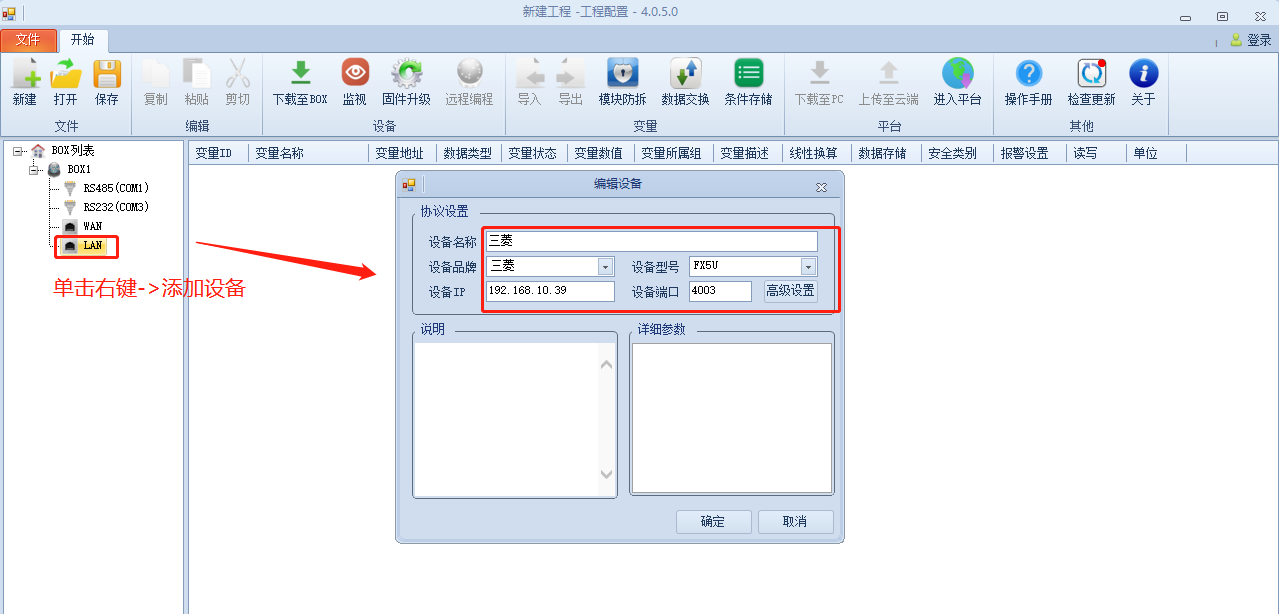
注意
1.BOX的IP地址和PLC的IP地址保持在同一个网段
2.添加驱动的时,IP地址填写PLC的地址,端口号和PLC设置的保持一致。
- 添加变量
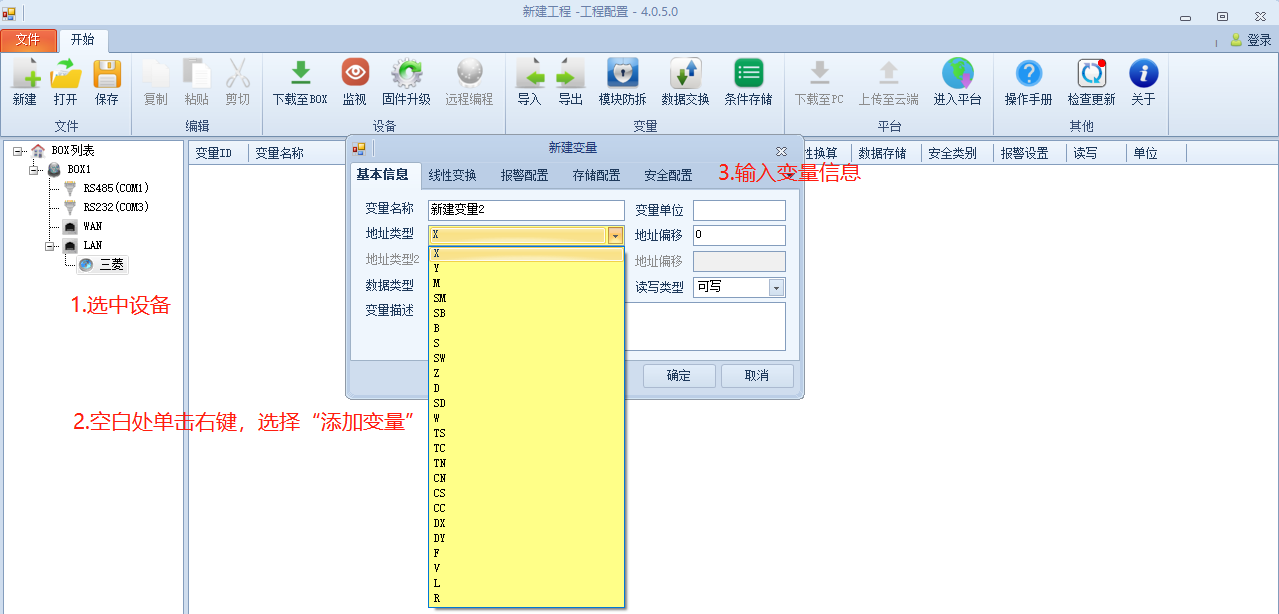
- PLC:
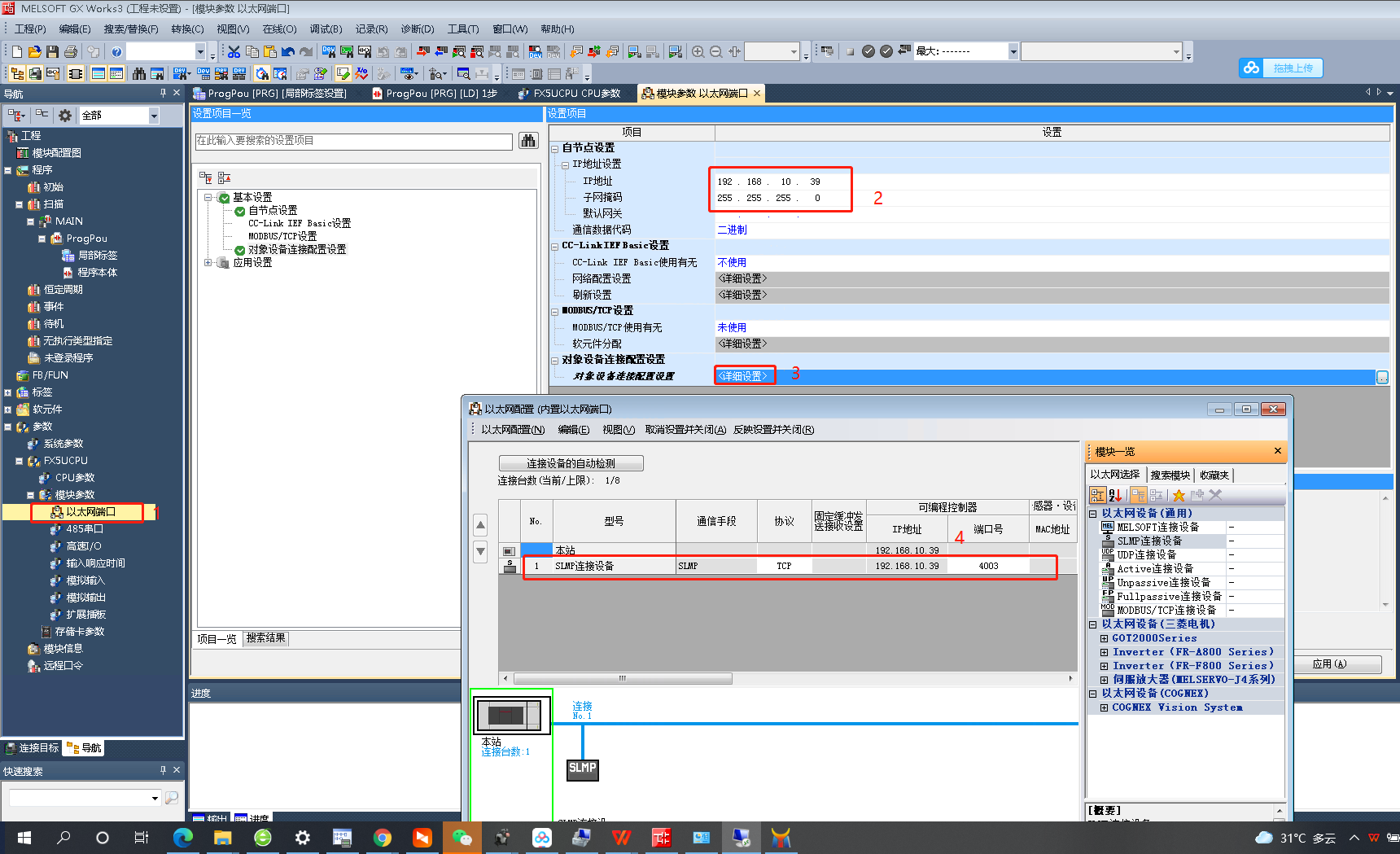
注意
1.设置完之后必须重启PLC,才会生效
2.如果BOX和触摸屏同时加入网络之后,出现不能使用编程软件下载的情况,则按照如下步骤设置:
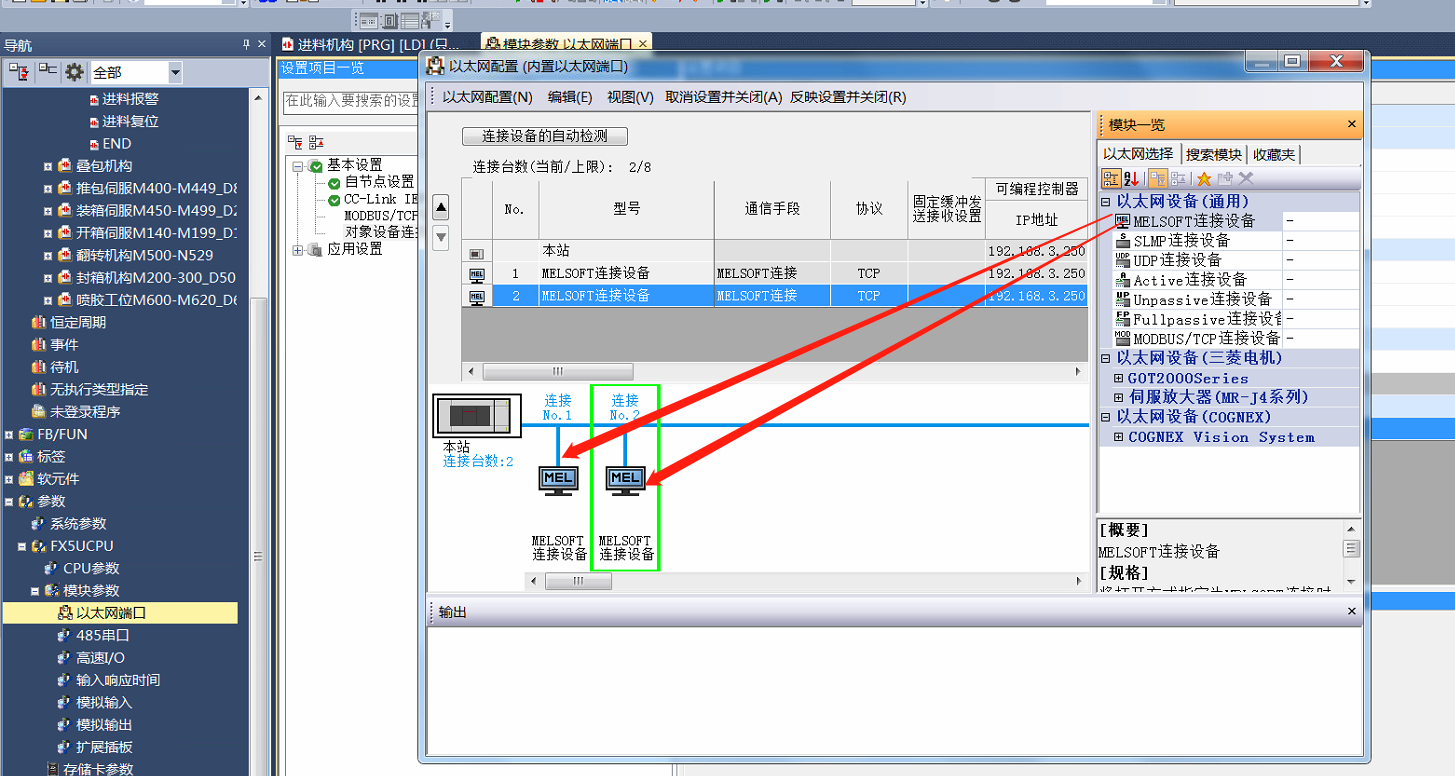
# 1.2.9. Q系列扩展网口模块
通讯线缆:普通网线
1.Box设置(注意:修改box参数,与PLC保持在同一网段)
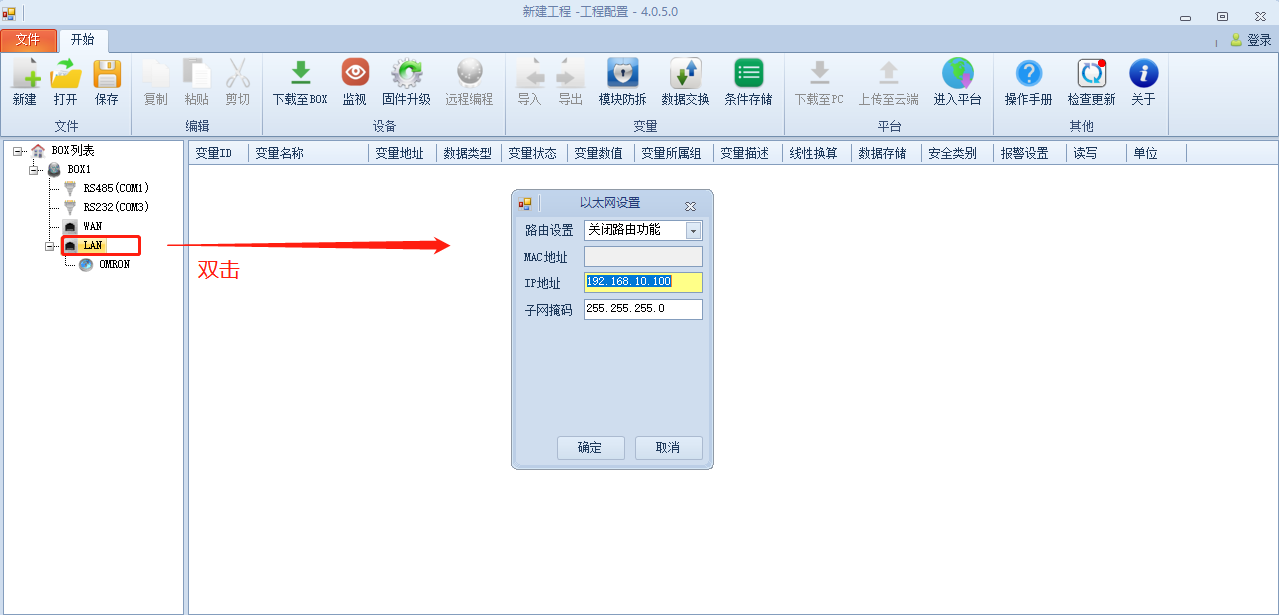
2.添加设备
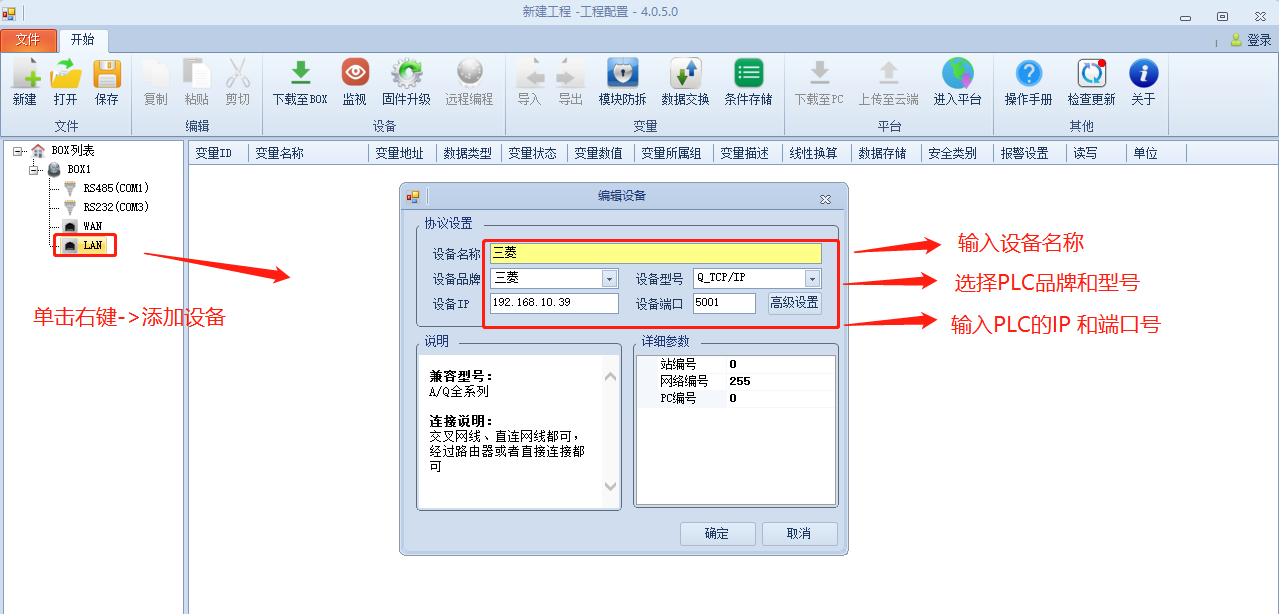
注意
1.BOX的IP地址和PLC的IP地址保持在同一个网段
2.添加驱动的时,IP地址填写PLC的地址,端口号和PLC设置的保持一致。
3.添加变量
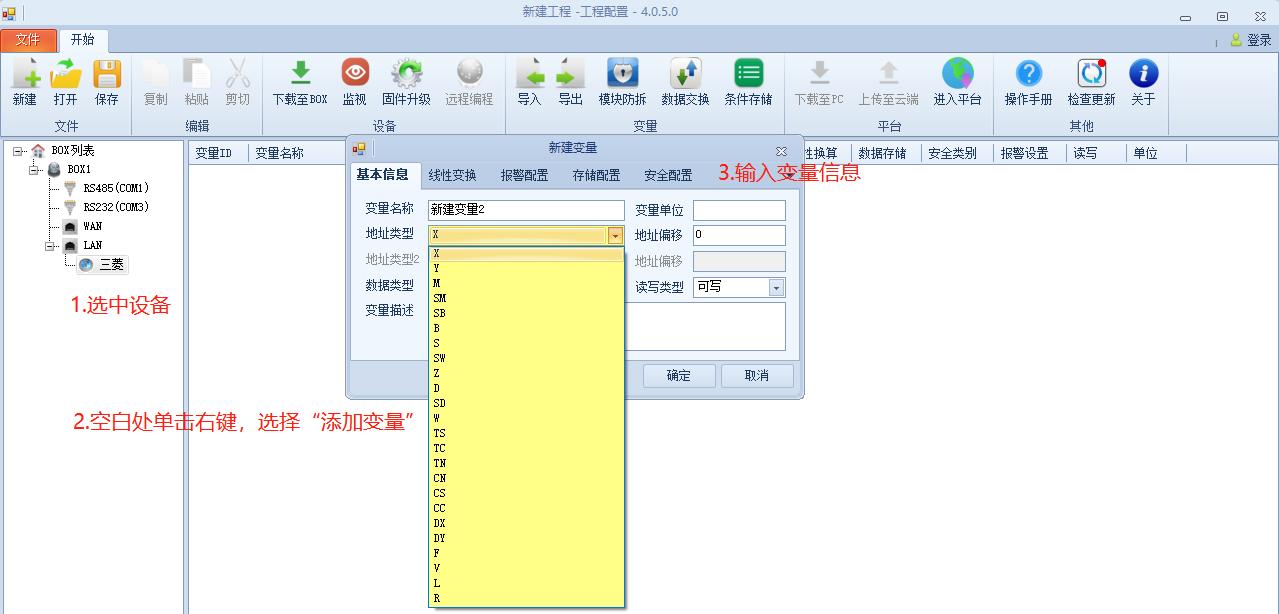
4.PLC:
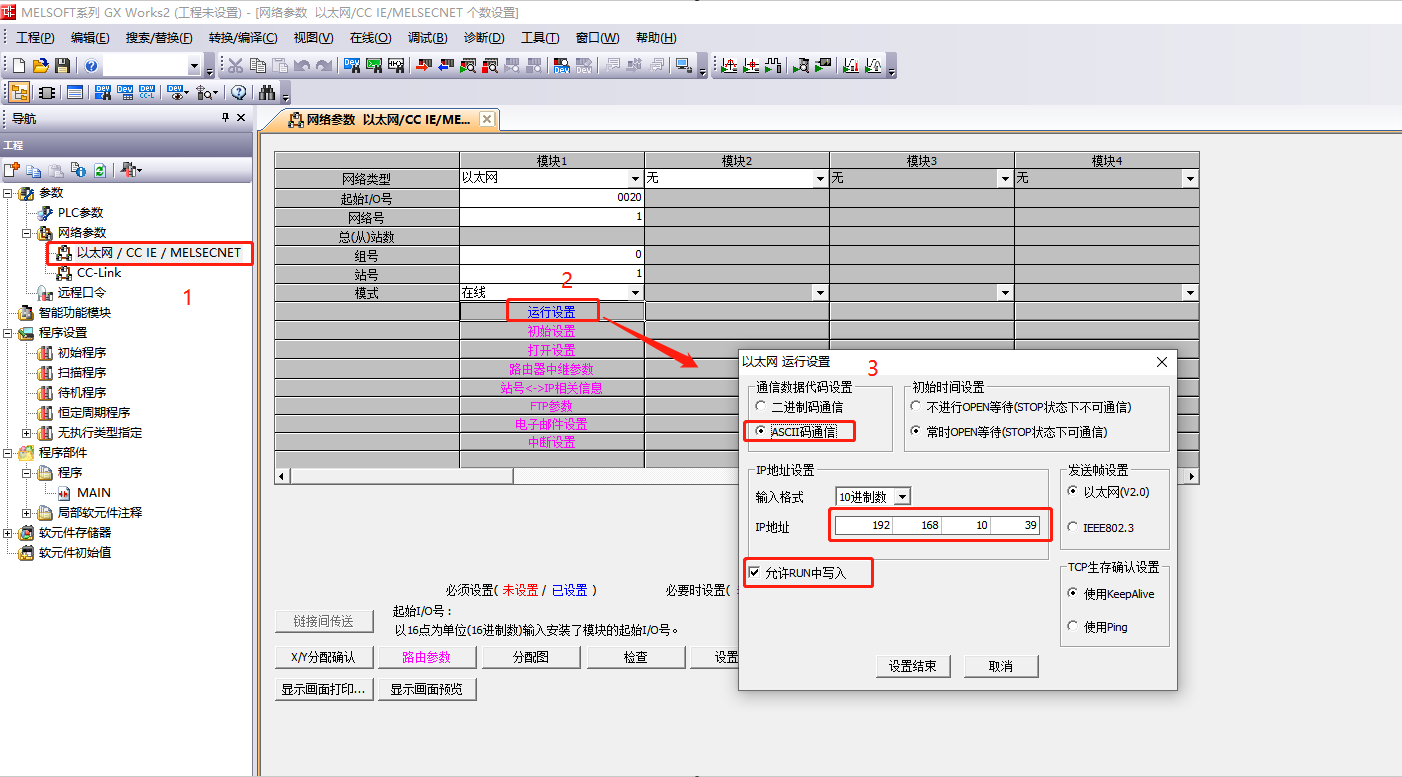
点击“打开设置”

注意
1.设置完之后必须重启PLC,才会生效
2.本协议使用的是MC协议3E帧格式,ASCII码格式
